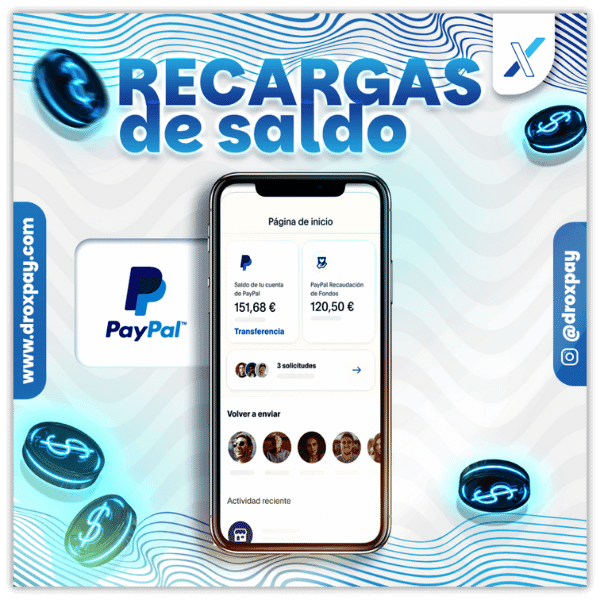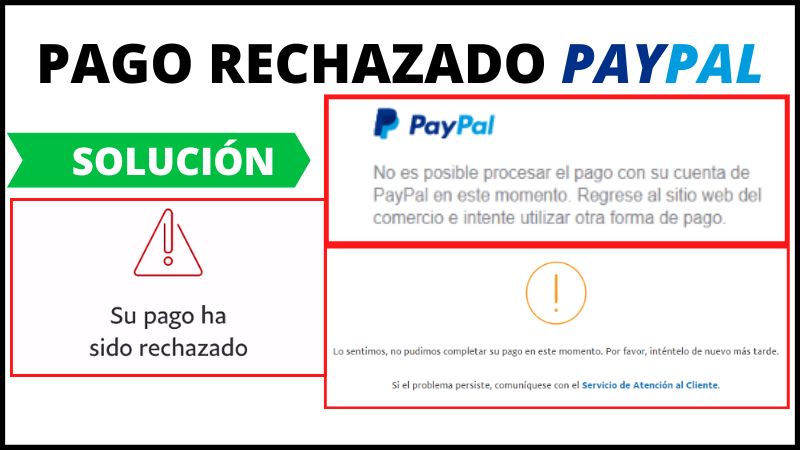Decidí comprar un videojuego (Microsoft Flight Simulator) exclusivamente para enseñarte cómo comprar juegos digitales de forma correcta y segura utilizando PayPal. En esta oportunidad voy a utilizar uno de mis sitios favoritos para comprar productos digitales: ENEBA.
ENEBA: Un Marketplace dedicado a la venta de videojuegos y tarjetas de regalo BARATOS
Esta es una plataforma que me tiene encantado porque encuentro casi todo lo que necesito cuando busco videojuegos o tarjetas de regalo. Hay juegos para PC, Steam, PlayStation, Xbox, Nintendo y mucho más. La página es rápida, segura y no requiere tener una tarjeta de crédito asociada a PayPal para comprar en ella.
No obstante, si llegases a necesitar tener PayPal verificado para comprar en otro lugar, en Droxpay ofrecemos el servicio de verificación de cuentas: te vendemos una tarjeta de débito virtual que sirve exclusivamente para asociarla en PayPal.
En un artículo anterior te enseñaba a comprar juegos y tarjetas de regalo en Eneba, así que te recomiendo revisarlo porque te explico en detalle cómo funciona la plataforma.
Pasos para comprar juegos para Steam, PS4, Xbox o PC
El proceso para comprar con PayPal sin tarjeta de crédito o débito en ENEBA es bastante sencillo. Sigue estos pasos, en este mismo orden, y te aseguro que no tendrás ningún problema:
1. Configura la región
Entra a la web oficial de ENEBA y dirígete a las configuraciones de región. Aquí tendrás que elegir el lugar para donde quieras comprar el juego, el idioma y la moneda preferida.
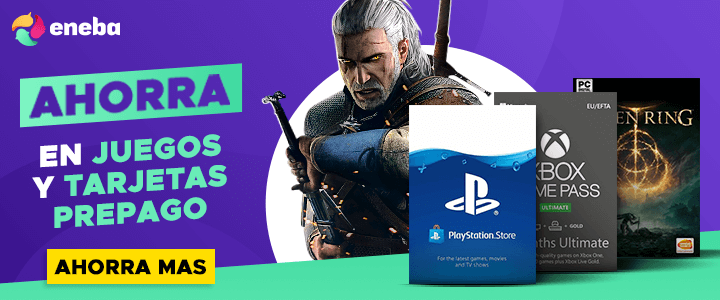
Algunos países no aparecen al momento de elegir la región, así que en estos casos tendrás que elegir la zona de donde seas: Latinoamérica, Europa u otro. En cuanto a la moneda, si bien podría elegir pesos colombianos (que es mi moneda), prefiero elegir dólares estadounidenses porque haré la compra desde mi cuenta de PayPal. De esta manera no me complico con el tema de la conversión de divisas.
2. Regístrate en ENEBA
Aunque este paso es opcional, mi recomendación es que te registres en la plataforma, así la compra será más rápida y directa. Además, el código del juego llegará directamente a tu correo electrónico una vez finalizada la compra.
Si no sabes cómo hacerlo, aquí te muestro paso a paso cómo registrarte en ENEBA.
3. Busca el juego
Como yo ya sabía qué juego quería, simplemente escribí “Microsoft Flight Simulator” en el buscador de ENEBA y presioné Enter. Me salieron distintas versiones del producto, ya que está disponible para diversas plataformas y han salido distintas ediciones (Standard Edition, Deluxe Edition, 40th Anniversary Edition, Steam Editiom, etc.).
En mi caso, estaba buscando una versión estándar, que es la más económica, y que funcionara con Windows o Xbox Live, puesto que yo juego desde mi PC. Recuerda que ahora los juegos digitales de Xbox también funcionan en Windows, así que me es indiferente comprar para una u otra plataforma.
Ahora, lo más importante: elige la región correcta. Necesitas un código que funcione para tu país o región, de lo contrario no podrás instalar el juego. Para hacer más sencillo el proceso, utiliza los filtros a tu izquierda para discriminar por tipo de producto, sistema operativo, plataforma o zona.
En la zona puedes elegir tu país, si aparece, o la región. También está la opción “Global”, que es la mejor de todas porque eso significa que el juego funcionará en cualquier país del mundo.
4. Verifica la región, la plataforma y el tipo de producto
Luego de seleccionar el juego deseado, pasarás a una pantalla en donde debes verificar que el juego sea el correcto para ti. Por ejemplo, te aparecerá algo así:
- Global. Se puede activar en Colombia.
- Xbox Live. Se puede activar en Xbox Live.
- Código digital. Esta es una edición digital del producto.
En el caso de que el código no sirviera para Colombia, que es mi caso, diría específicamente “No se puede activar en Colombia”. Tienes que prestar atención a este paso para no equivocarte de plataforma ni región; asegúrate de que sean las correctas.
5. Haz la compra
Suponiendo que en el paso anterior todo esté correcto, solo queda hacer lo siguiente:
- Haz clic en el botón “Comprar ahora”.
- Verifica que haya un solo juego en el carrito (si es tu deseo) y haz clic en continuar la compra.
- Elige PayPal como método de pago (excepto que prefieras otro).
- Haz clic en continuar y en “Pague con PayPal”.
- Sigue las instrucciones y finaliza la compra.
6. Canjea el producto
Solo queda obtener el código, y para ello tendrás que presionar en el botón “Canjear producto”.
Antes de revelar el código te aparecerá una nueva pantalla en donde se te pedirá confirmar la región y la plataforma, ya que una vez sea revelado, no podrás devolverlo.
De estar todo correcto, confírmalo marcando las casillas y haz clic en “Mostrar el código”. Ahora copia el código e introdúcelo en tu cuenta de Xbox Live, Steam o en la plataforma que hayas elegido.
El juego podría demorar algunos minutos en aparecer dentro de la plataforma, pero no pasará mucho tiempo antes de que puedas empezar a descargar y disfrutar de él. Yo ya lo descargué y lo instalé. Aproveché de ver la Estatua de la Libertad mientras volaba por Nueva York y demostraba que el juego funciona perfectamente. ¿Me quieres ver probando Microsoft Flight Simulator? Échale un vistazo a mi video donde te muestro cómo comprar juegos digitales en YouTube.